
स्कूलवर्क में असेसमेंट के परिणाम देखें
प्रत्येक विद्यार्थी के असेसमेंट परिणाम देखने के साथ ही कक्षा के औसत देखने के लिए, स्कूलवर्क में असेसमेंट विवरण दृश्य का उपयोग करें। इस जानकारी का उपयोग करके, आपको इस बारे में बेहतर समझ मिल सकती है कि किसी कंसेप्ट, टॉपिक या लेसन में आपके विद्यार्थी कहाँ पर हैं और अपनी सिखाने की रणनीतियाँ तुरंत सत्यापन कर सकते हैं।
असेसमेंट के परिणाम देखना
स्कूलवर्क ऐप
 में, साइडबार में हाल की ऐक्टिविटी, असेसमेंट या कक्षा पर टैप करें।
में, साइडबार में हाल की ऐक्टिविटी, असेसमेंट या कक्षा पर टैप करें।उस असेसमेंट पर टैप करें जिसे आप देखना चाहते हैं।
स्कूलवर्क असेसमेंट विवरण दृश्य प्रदर्शित करता है, जिसमें शामिल होता है कि विद्यार्थी के काम की स्थिति क्या है (शुरू नहीं किया गया, प्रगति में, समीक्षा के लिए तैयार, समीक्षा जारी है, समीक्षा की गई, लौटाया गया), उन्होंने अपने काम पर कितना समय बिताया, उन्होंने अपना काम कब जमा कराया। स्कूलवर्क पूरी कक्षा के लिए औसत स्कोर और समय भी प्रदर्शित करता है।
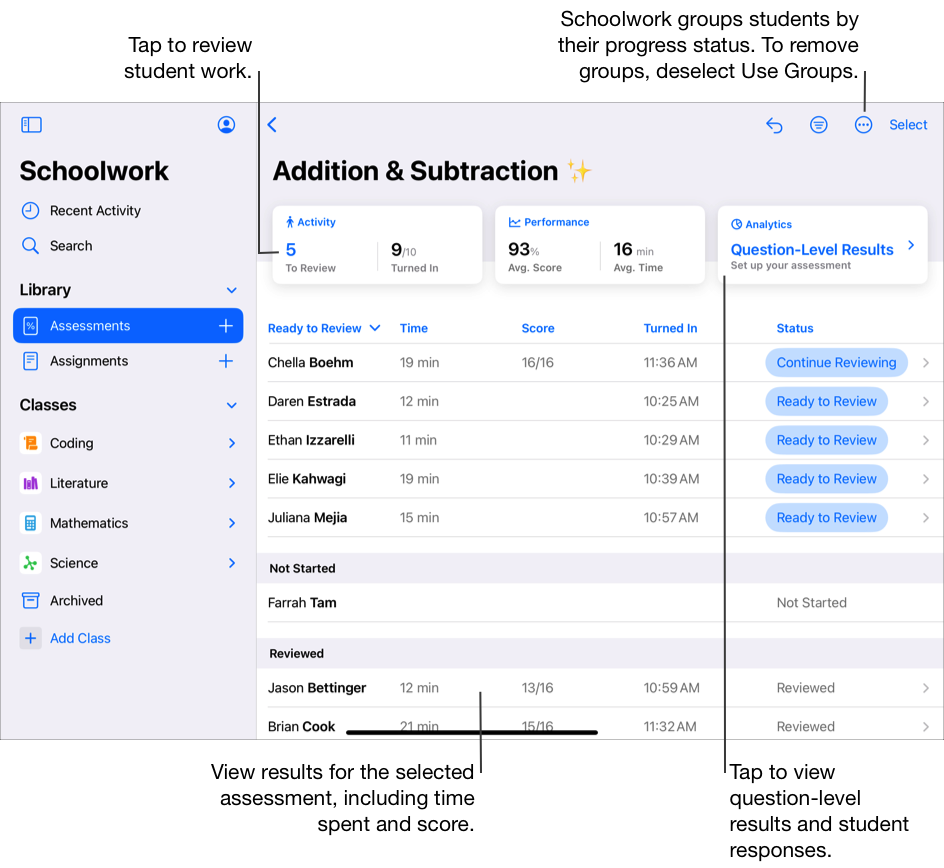
देखने के लिए दृश्य के सबसे ऊपर विवरण का उपयोग करें:
ऐक्टिविटी डेटा: समीक्षा करने के लिए बचे असेसमेंट की संख्या और विद्यार्थियों द्वारा जमा किए गए असेसमेंट की संख्या सहित।
प्रदर्शन डेटा: कक्षा के औसत स्कोर और कक्षा को असेसमेंट पूर्ण करने में लगने वाले औसत समय सहित
सवाल-लेवल के परिणाम पाने और एक विद्यार्थी के प्रतिसाद देखने के लिए, असेसमेंट विवरण दृश्य के सबसे ऊपर 'एनालिटिक्स' पर टैप करें।
नोट : सवाल-लेवल के परिणाम देखने से पहले आपको कम से कम एक विद्यार्थी के असेसमेंट काम के लिए 'पूर्ण के रूप में चिह्नित करें' पर टैप करना होगा।
परिणामों को फ़िल्टर करने के लिए,
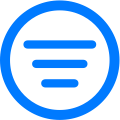 पर टैप करें, फिर चुनें कि आप असेसमेंट के परिणाम किस तरह फ़िल्टर करना चाहते हैं।
पर टैप करें, फिर चुनें कि आप असेसमेंट के परिणाम किस तरह फ़िल्टर करना चाहते हैं।सकल स्थिति को विज़ुअलाइज़ करने में आपकी सहायता के लिए,
 पर टैप करें, फिर 'उपयोग समूह' पर टैप करें।
पर टैप करें, फिर 'उपयोग समूह' पर टैप करें।स्कूलवर्क समूहों (समीक्षा के लिए तैयार, प्रगति में, शुरू नहीं किया गया, स्कोर किया गया, लौटाया गया) के अनुसार विद्यार्थी के काम को व्यवस्थित करते हैं।
नोट : यदि असेसमेंट विवरण दृश्य में प्रगति देखते समय विद्यार्थी के लिए प्रगति रिपोर्टिंग चालू नही है, तो स्कूलवर्क ![]() दिखाता है और विद्यार्थी पॉप-अप पैन में एक संदेश शामिल करता है। जिन विद्यार्थियों की प्रगति रिपोर्टिंग बंद है, उन्हें फिर भी असेसमेंट को पूरा करने पर अपने काम को सबमिट करना होगा।
दिखाता है और विद्यार्थी पॉप-अप पैन में एक संदेश शामिल करता है। जिन विद्यार्थियों की प्रगति रिपोर्टिंग बंद है, उन्हें फिर भी असेसमेंट को पूरा करने पर अपने काम को सबमिट करना होगा।